반응형

PDF 비밀번호해제 방법 총정리|프로그램 없이 또는 알PDF로 저장까지 한번에 해결
PDF파일 비밀번호해제는 업무나 학습 시 반복되는 비밀번호 입력 번거로움을 줄이고, 필요 시 저장까지 마무리할 수 있는 실질적인 해결 방법입니다. 알PDF 프로그램부터 브라우저, 사이트 이용까지 다양한 방법을 단계별로 소개합니다.
목차 열기/접기
- PDF비밀번호해제 왜 필요한가요?
- PDF비밀번호해제 저장까지 가능한가?
- 알PDF로 PDF비밀번호 해제하는 법
- PDF비밀번호해제 프로그램 없이 하는 방법
- PDF비밀번호해제 가능한 무료 사이트 3곳
- 크롬 브라우저로 PDF 비밀번호 해제
- iLovePDF로 비밀번호 제거 및 저장
- PDF Candy로 비밀번호 해제하는 법
- 맥북에서 PDF비밀번호해제 하는 법
- 모바일에서 PDF파일 비밀번호해제 가능할까?
- 비밀번호 입력은 가능하나 저장 안 되는 경우
- PDF 편집 후 다시 비밀번호 걸기
- 회사/관공서 파일 비밀번호 해제 주의사항
- PDF 보안 설정 종류 이해하기
- 암호가 걸린 PDF 인쇄하는 방법
- PDF비밀번호 저장 기능 활성화
- 비밀번호 잊었을 경우 해제 방법
- 알PDF 외 추천 프로그램 정리
- 자주 묻는 질문(FAQ)
- PDF비밀번호해제 방법 요약표











 01234567891011
01234567891011
PDF비밀번호해제 왜 필요한가요?
업무 자료, 학습 자료, 계약서나 급여명세서 등 많은 PDF파일이 비밀번호로 보호되어 있습니다. 하지만 해당 파일을 자주 열람해야 하거나 공유 시에는 반복적인 입력이 불편함으로 작용하죠. 이런 경우 PDF비밀번호해제 기능을 통해 보안은 유지하되, 필요 시 저장하여 편리하게 활용할 수 있습니다. 예를 들어, 저는 매달 세금계산서를 PDF로 이메일로 받는데, 비밀번호가 주민번호 앞자리로 설정되어 있어 매번 입력해야 했습니다. 알PDF를 이용해 한 번 해제 후 저장하니 업무 처리 속도가 확실히 개선되었습니다. 다만, 본인이 접근 권한이 있는 문서에 한해서 해제를 시도해야 하며, 타인의 문서를 무단 해제하는 것은 법적으로 문제가 될 수 있습니다.
PDF비밀번호해제 저장까지 가능한가?
PDF비밀번호해제 저장은 단순히 보기 기능만 해제하는 것이 아니라, 해제된 상태로 새 파일로 저장하여 이후 비밀번호 없이 열 수 있도록 만드는 작업을 말합니다. 대부분의 프로그램이나 온라인 도구에서 비밀번호 입력만 하면 저장까지 가능합니다. 비밀번호 해제 후 저장이 가능한 대표 방법은 다음과 같습니다:
- 알PDF: 파일 열기 → 비밀번호 입력 → 다른 이름으로 저장
- 크롬 브라우저: PDF 열기 → 인쇄 → PDF로 저장
- iLovePDF, PDF Candy 등 온라인 도구 사용
알PDF로 PDF비밀번호 해제하는 법
알PDF 비밀번호 해제는 누구나 무료로 사용할 수 있는 가장 쉬운 방법 중 하나입니다. 별도 설치가 필요하지만, 설치만 하면 비밀번호 입력 → 편집 또는 저장까지 모두 가능합니다. 절차는 다음과 같습니다:
- 알PDF 설치 후 실행
- 비밀번호가 걸린 PDF 파일 열기
- 비밀번호 입력 → 정상 열람 확인
- [파일] → [다른 이름으로 저장] 선택
- 새 파일로 저장하면 비밀번호 없는 PDF로 완성
PDF비밀번호해제 프로그램 없이 하는 방법
프로그램 설치가 불가능한 환경이라면 온라인 서비스 또는 브라우저 기능을 활용해 PDF비밀번호를 해제할 수 있습니다. 가장 많이 쓰이는 방법은 크롬 브라우저의 인쇄 기능</strong을 이용하는 방식입니다. 크롬 브라우저 활용 방법:
- PDF 파일을 크롬으로 드래그하여 열기
- 비밀번호 입력 후 파일이 열리면, 우측 상단에서 인쇄 아이콘 클릭
- 대상 프린터를 "PDF로 저장"으로 설정
- [저장] 버튼을 눌러 새 파일로 저장
PDF비밀번호해제 가능한 무료 사이트 3곳
설치 없이 웹에서 바로 사용할 수 있는 PDF 비밀번호 해제 사이트는 아래와 같은 3곳이 가장 유명하고 신뢰성이 높습니다.
주의사항: - 민감한 정보가 담긴 PDF는 온라인 업로드가 위험할 수 있습니다 - 개인정보 포함 파일은 로컬 프로그램을 이용하는 것이 안전합니다
| 사이트 | 특징 | 주소 |
|---|---|---|
| iLovePDF | 비밀번호 해제 후 저장까지 무료 지원 | ilovepdf.com |
| PDF Candy | 국산 인터페이스, Drag&Drop 지원 | pdfcandy.com |
| Smallpdf | 보안기반 암호화 후 삭제 기능 제공 | smallpdf.com |











 01234567891011
01234567891011
크롬 브라우저로 PDF 비밀번호 해제
크롬 브라우저는 별도의 프로그램 설치 없이도 PDF 비밀번호 해제가 가능합니다. 비밀번호가 걸린 PDF를 연 후, 크롬의 ‘인쇄 → PDF로 저장’ 기능을 활용하면, 비밀번호 없이 열리는 PDF 파일로 저장이 가능해집니다. 실제 사용 절차는 아래와 같습니다:
- 비밀번호가 걸린 PDF 파일을 크롬에 드래그하여 엽니다
- 비밀번호 입력 → 파일 내용 확인
- 우측 상단 메뉴 → [인쇄] 선택
- 대상 프린터를 ‘PDF로 저장’으로 선택
- [저장] 클릭 후 비밀번호 해제된 새 파일 저장
iLovePDF로 비밀번호 제거 및 저장
iLovePDF는 가장 널리 사용되는 PDF비밀번호해제 사이트 중 하나입니다. 사용법이 간단하고 별도의 회원가입 없이 바로 비밀번호 제거 및 새 파일 저장이 가능합니다. 사용 방법:
- iLovePDF 비밀번호 해제 접속
- 비밀번호 걸린 PDF 파일 업로드
- 비밀번호 입력 → ‘Unlock PDF’ 클릭
- 해제된 파일 자동 다운로드
PDF Candy로 비밀번호 해제하는 법
PDF Candy는 국내 유저에게도 인기 있는 국문 인터페이스를 지원하는 PDF 해제 사이트입니다. 드래그앤드롭 방식으로 간편하게 사용할 수 있고, 브라우저 상에서 직접 처리됩니다. 이용 절차:
- PDF Candy 해제 페이지 접속
- 파일을 페이지로 드래그하여 올리기
- 비밀번호 입력 → 잠금 해제 버튼 클릭
- 완료 후 [다운로드] 클릭
맥북에서 PDF비밀번호해제 하는 법
MacOS 사용자라면 별도의 프로그램 없이도 기본 앱인 미리보기(Preview)를 통해 PDF비밀번호 해제 및 저장이 가능합니다. 진행 방법:
- 비밀번호가 걸린 PDF 파일을 Preview로 열기
- 비밀번호 입력 후 파일 열기
- 상단 메뉴 → [파일] → [복제]
- 새 복제 파일에서 [파일] → [PDF로 내보내기]
- 비밀번호 없이 저장 완료
모바일에서 PDF파일 비밀번호해제 가능할까?
모바일에서도 PDF 비밀번호를 해제할 수 있는 앱과 방법이 존재합니다. 특히 iLovePDF 모바일 앱이나 PDF Utility 앱을 이용하면 손쉽게 암호 제거 및 저장까지 가능합니다. 추천 방법:
- iLovePDF 앱 (iOS/Android 모두 지원)
- Adobe Acrobat 앱의 ‘암호 제거’ 기능 (Pro 유료 사용자)
- PDF Utils (안드로이드 전용) → PDF 열기 → Unlock PDF











 01234567891011
01234567891011
비밀번호 입력은 가능하나 저장 안 되는 경우
PDF를 열 수는 있지만 저장 또는 편집이 불가능한 경우는 보통 권한 암호(Owner Password)가 설정된 파일일 가능성이 높습니다. 이 경우 PDF에는 다음과 같은 제한이 걸려 있을 수 있습니다:
- 복사 금지
- 편집 제한
- 프린트 불가
- 알PDF → 인쇄 → PDF로 저장
- 크롬 브라우저에서 동일하게 인쇄 저장
- PDF Candy 또는 iLovePDF에서 권한 암호 해제 시도
PDF 편집 후 다시 비밀번호 걸기
PDF를 비밀번호 해제 후 편집까지 완료했다면, 보안을 위해 다시 암호를 설정하는 것도 고려해볼 수 있습니다. 알PDF, Adobe Acrobat, Smallpdf 등을 통해 손쉽게 설정할 수 있습니다. 알PDF로 비밀번호 다시 설정하기:
- 알PDF에서 편집한 PDF 열기
- 상단 메뉴 → [보안] → [문서 암호화]
- 비밀번호 입력 → 저장
회사/관공서 파일 비밀번호 해제 주의사항
회사업무, 관공서 문서 등 보안 PDF 파일을 무단 해제하는 것은 법적으로 문제가 될 수 있습니다. 특히 제3자의 정보가 포함되어 있는 경우, 무단 열람이나 편집은 정보통신망법 또는 개인정보보호법 위반으로 간주될 수 있습니다. 따라서 아래의 주의사항을 반드시 참고하시기 바랍니다:
- 해제 대상 PDF는 본인 소유 또는 수신자 권한이 있는 파일만
- 외부 공유 또는 배포 시 다시 암호화 권장
- 내부 전산 시스템에서 암호화된 경우, 담당자 승인 필수
PDF 보안 설정 종류 이해하기
PDF 보안 설정은 크게 두 가지로 구분됩니다. 열람용 비밀번호(User Password)와 권한 설정 비밀번호(Owner Password)입니다. 해제 방법과 가능한 기능이 각각 다르므로 구분해서 이해해야 합니다.
많은 분들이 비밀번호 해제에 실패하는 이유는 ‘권한 제한’과 ‘열람 제한’을 구분하지 않기 때문입니다. 해제 도구도 각각 대응되는 종류에 따라 사용해야 합니다.
| 보안 종류 | 설명 | 해제 가능 여부 |
|---|---|---|
| 열람용 비밀번호 | PDF 열기 전 비밀번호 필요 | 비밀번호 알고 있으면 해제 가능 |
| 권한 비밀번호 | 복사/편집/인쇄 제한 설정 | 일부 도구로 해제 가능 |
암호가 걸린 PDF 인쇄하는 방법
PDF 파일의 인쇄 기능이 비활성화된 경우는 보통 권한 암호(Owner Password)가 설정되어 있을 가능성이 큽니다. 이럴 경우 인쇄 자체가 비활성화되거나, 일부 프로그램에서는 [인쇄] 버튼이 비활성화되기도 합니다. 이 경우 해결 방법:
- 알PDF로 열기 → ‘PDF로 저장’ 후 재인쇄
- iLovePDF의 ‘Unlock PDF’ 기능으로 제한 제거
- PDF Candy에서 인쇄 제한 해제 후 새 파일 다운로드
PDF비밀번호 저장 기능 활성화
자주 사용하는 PDF파일의 비밀번호를 매번 입력하기 번거롭다면, 프로그램 또는 브라우저의 비밀번호 저장 기능을 활용할 수 있습니다. 예시:
- 알PDF: 첫 열람 시 비밀번호 입력 후 [비밀번호 저장] 체크
- Adobe Acrobat: 보안 문서 열기 후 인증된 사용자 저장
- 크롬 브라우저: PDF 열람 시 로그인 또는 비밀번호 자동 저장 가능











 01234567891011
01234567891011
비밀번호 잊었을 경우 해제 방법
PDF 파일의 비밀번호를 완전히 잊었을 경우, 일부 해제 도구나 복구 프로그램을 통해 해결이 가능한 경우도 있지만, 법적 제한과 기술적 한계로 인해 성공률은 보장되지 않습니다. 해결 시도 방법:
- PDFCrack, PDF Unlocker 등 복호화 시도 프로그램 사용
- iLovePDF는 비밀번호 없이도 해제 시도 가능
- 관련 기관 또는 문서 발송처에 비밀번호 문의
알PDF 외 추천 프로그램 정리
알PDF 외에도 PDF 비밀번호 해제가 가능한 다양한 전문 프로그램들이 있습니다. 사용 용도에 따라 적합한 프로그램을 선택하면 더욱 효율적인 작업이 가능합니다.
각 프로그램은 기능과 보안 수준이 다르기 때문에, 파일의 중요도와 편집 목적에 맞게 선택하시기 바랍니다.
| 프로그램명 | 특징 | 다운로드 |
|---|---|---|
| Adobe Acrobat Pro | 공식 편집 기능, 암호 설정/해제 가능 | adobe.com |
| PDF24 Creator | PC용 무료 편집/해제 도구 | pdf24.org |
| Smallpdf | 웹 기반 해제 및 보호 지원 | smallpdf.com |
자주 묻는 질문(FAQ)
Q1. PDF 비밀번호 해제는 불법인가요?
A. 본인이 만든 문서이거나, 접근 권한이 있는 파일에 한해서는 합법입니다.
Q2. 알PDF로 모든 암호가 해제되나요?
A. 대부분 가능하지만, 고급 암호화나 기관 문서는 제한이 있을 수 있습니다.
Q3. 크롬에서 PDF 저장 시 품질이 떨어지나요?
A. 일반 문서의 경우 차이 없습니다. 그래픽/설계도면은 원본 유지 확인이 필요합니다.
Q4. 비밀번호 저장 기능은 안전한가요?
A. 개인 PC에서는 편리하지만, 공용 환경에서는 비활성화가 안전합니다.
Q5. 복사 제한된 PDF는 해제해도 법적으로 문제없나요?
A. 상업적 이용 시 저작권 문제가 발생할 수 있어 주의해야 합니다.
Q6. 비밀번호를 잊었는데 복구 가능한가요?
A. 발송자에게 문의하거나 복호화 프로그램을 이용해야 합니다.
Q7. 모바일에서도 PDF 해제가 가능한가요?
A. iLovePDF 앱 등으로 가능하지만 보안상 PC에서 처리 권장됩니다.
Q8. 파일 업로드가 찝찝한데 괜찮을까요?
A. 대부분 사이트는 일정 시간 후 자동 삭제되지만, 민감 파일은 로컬 도구 추천드립니다.
Q9. 암호 해제 후 다시 암호 설정하려면?
A. 알PDF, Adobe, iLovePDF에서 암호 재설정이 가능합니다.
Q10. 무료 프로그램만으로도 충분한가요?
A. 대부분의 기본 해제 작업은 무료 프로그램으로 충분히 해결됩니다.
A. 본인이 만든 문서이거나, 접근 권한이 있는 파일에 한해서는 합법입니다.
Q2. 알PDF로 모든 암호가 해제되나요?
A. 대부분 가능하지만, 고급 암호화나 기관 문서는 제한이 있을 수 있습니다.
Q3. 크롬에서 PDF 저장 시 품질이 떨어지나요?
A. 일반 문서의 경우 차이 없습니다. 그래픽/설계도면은 원본 유지 확인이 필요합니다.
Q4. 비밀번호 저장 기능은 안전한가요?
A. 개인 PC에서는 편리하지만, 공용 환경에서는 비활성화가 안전합니다.
Q5. 복사 제한된 PDF는 해제해도 법적으로 문제없나요?
A. 상업적 이용 시 저작권 문제가 발생할 수 있어 주의해야 합니다.
Q6. 비밀번호를 잊었는데 복구 가능한가요?
A. 발송자에게 문의하거나 복호화 프로그램을 이용해야 합니다.
Q7. 모바일에서도 PDF 해제가 가능한가요?
A. iLovePDF 앱 등으로 가능하지만 보안상 PC에서 처리 권장됩니다.
Q8. 파일 업로드가 찝찝한데 괜찮을까요?
A. 대부분 사이트는 일정 시간 후 자동 삭제되지만, 민감 파일은 로컬 도구 추천드립니다.
Q9. 암호 해제 후 다시 암호 설정하려면?
A. 알PDF, Adobe, iLovePDF에서 암호 재설정이 가능합니다.
Q10. 무료 프로그램만으로도 충분한가요?
A. 대부분의 기본 해제 작업은 무료 프로그램으로 충분히 해결됩니다.



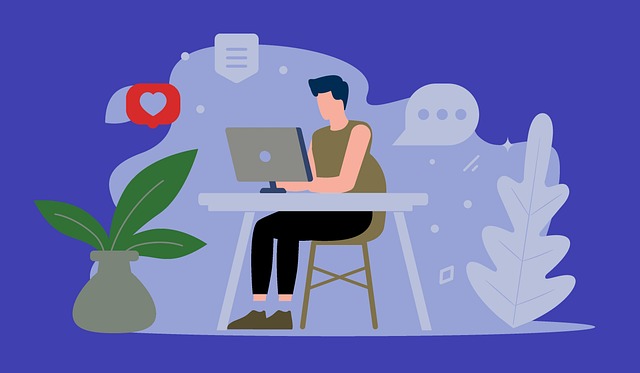







 01234567891011
01234567891011
PDF비밀번호해제 방법 요약표
| 방법 | 설명 | 저장 여부 |
|---|---|---|
| 알PDF | 비밀번호 입력 후 다른 이름 저장 | 가능 |
| 크롬 브라우저 | 열기 → 인쇄 → PDF로 저장 | 가능 |
| iLovePDF | 온라인 업로드 후 자동 저장 | 가능 |
| PDF Candy | 웹에서 바로 해제 및 저장 | 가능 |
| Mac 미리보기 | 복제 후 PDF 내보내기 | 가능 |
반응형